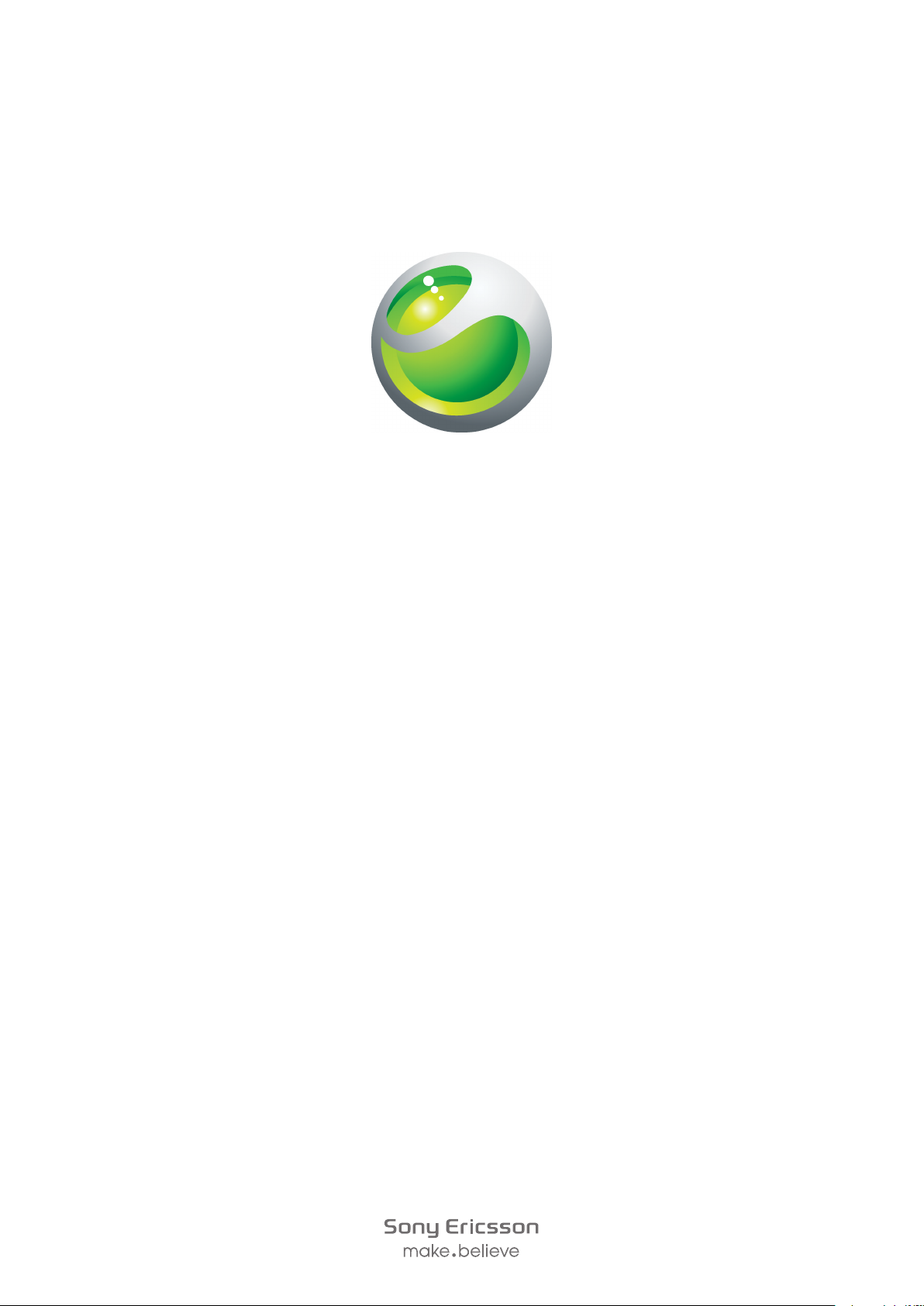
™
LiveView
-
mikrodisplay
Udvidet brugervejledning
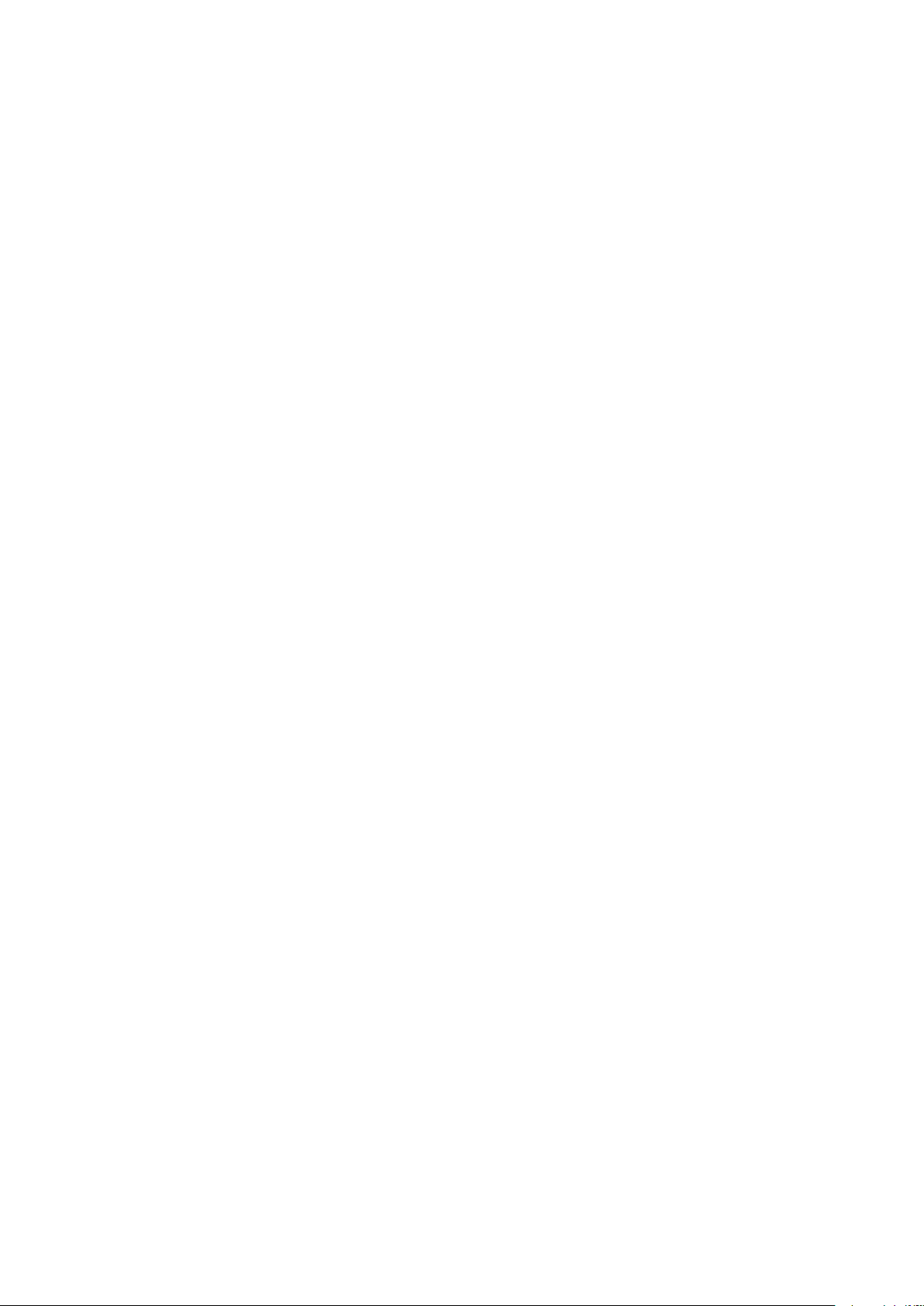
Indholdsfortegnelse
Indledning.....................................................................................3
Håndtering af LiveWare™ ...........................................................4
Inden du henter programmer på Android Market™.................5
Stregkode......................................................................................6
Programmet LiveView™ .............................................................7
LiveView™ – oversigt...................................................................8
Ændring af måden, telefonen bæres på...............................................8
Beskedindikator...........................................................................9
Vibrator........................................................................................10
Opladning....................................................................................11
Oprettelsen af forbindelse LiveView™ til en telefon...............12
Sådan slår du LiveView™ til og fra...........................................14
Startskærmbillede......................................................................15
Sådan tænder du displayet.......................................................16
Visning af kategorier i LiveView™............................................17
Find telefon ................................................................................18
Opkald.........................................................................................19
SMS'er.........................................................................................20
Alle hændelser ...........................................................................21
MMS'er........................................................................................22
Musikafspiller.............................................................................23
Sociale netværkstjenester.........................................................24
Fejlfinding....................................................................................25
Der blev ingen plug-ins fundet...........................................................25
LiveView™ slukker automatisk..........................................................25
Uventet adfærd.................................................................................25
FCC Statement...........................................................................26
Industry Canada Statement......................................................27
Declaration of Conformity for MN800 .....................................28
2
Dette er en internetudgave af denne publikation. © Udskriv kun til privat brug.
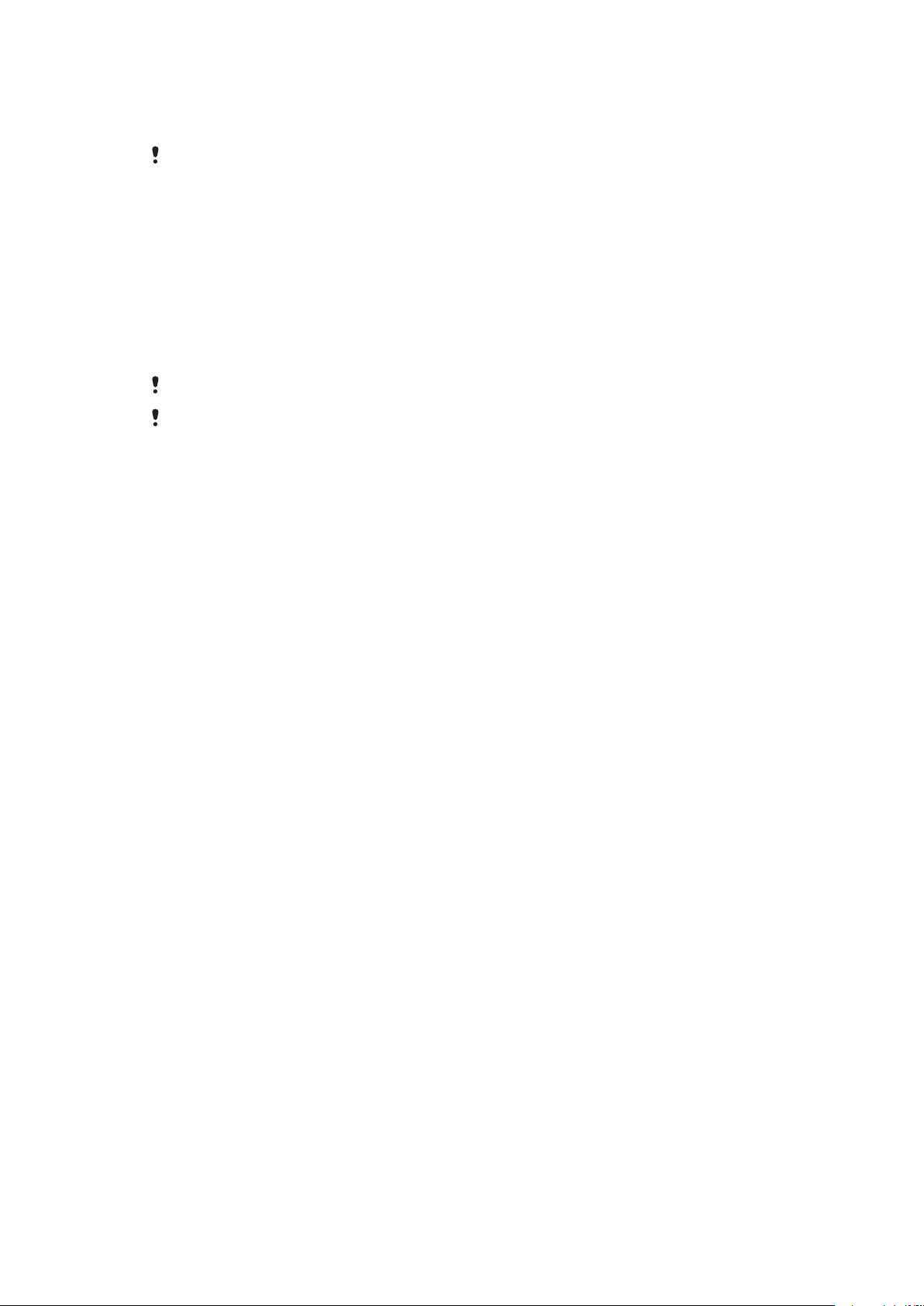
Indledning
Gå til www.sonyericsson.com/support for at få den seneste brugervejledning til dit
tilbehør.
LiveView™-mikrodisplay viser, hvad der sker på telefonen, så du ikke går glip af noget. På
LiveView™-skærmen kan du få vist beskeder, f.eks. SMS'er, MMS'er, indgående opkald,
påmindelser om kalenderbegivenheder, opdateringer fra venner på Facebook™ og tweets.
Du bestemmer, hvad ud vil informeres om, ved at vælge beskedkategorier i programmet
Programmet LiveView™.
LiveView™ kommunikerer med telefonen via en Bluetooth™-forbindelse.
LiveView™-enheden giver dig mulighed for at åbne beskeder på både minidisplayet og
telefonen, så du kan læse dem på minidisplayet, inden du f.eks. besvarer via telefonen.
LiveView™ viser kun hændelser, der indtræffer, efter at LiveView™ er tilsluttet.
Denne brugervejledning beskriver brugen af LiveView™ sammen med en Sony Ericsson
Android™-mobiltelefon.
3
Dette er en internetudgave af denne publikation. © Udskriv kun til privat brug.
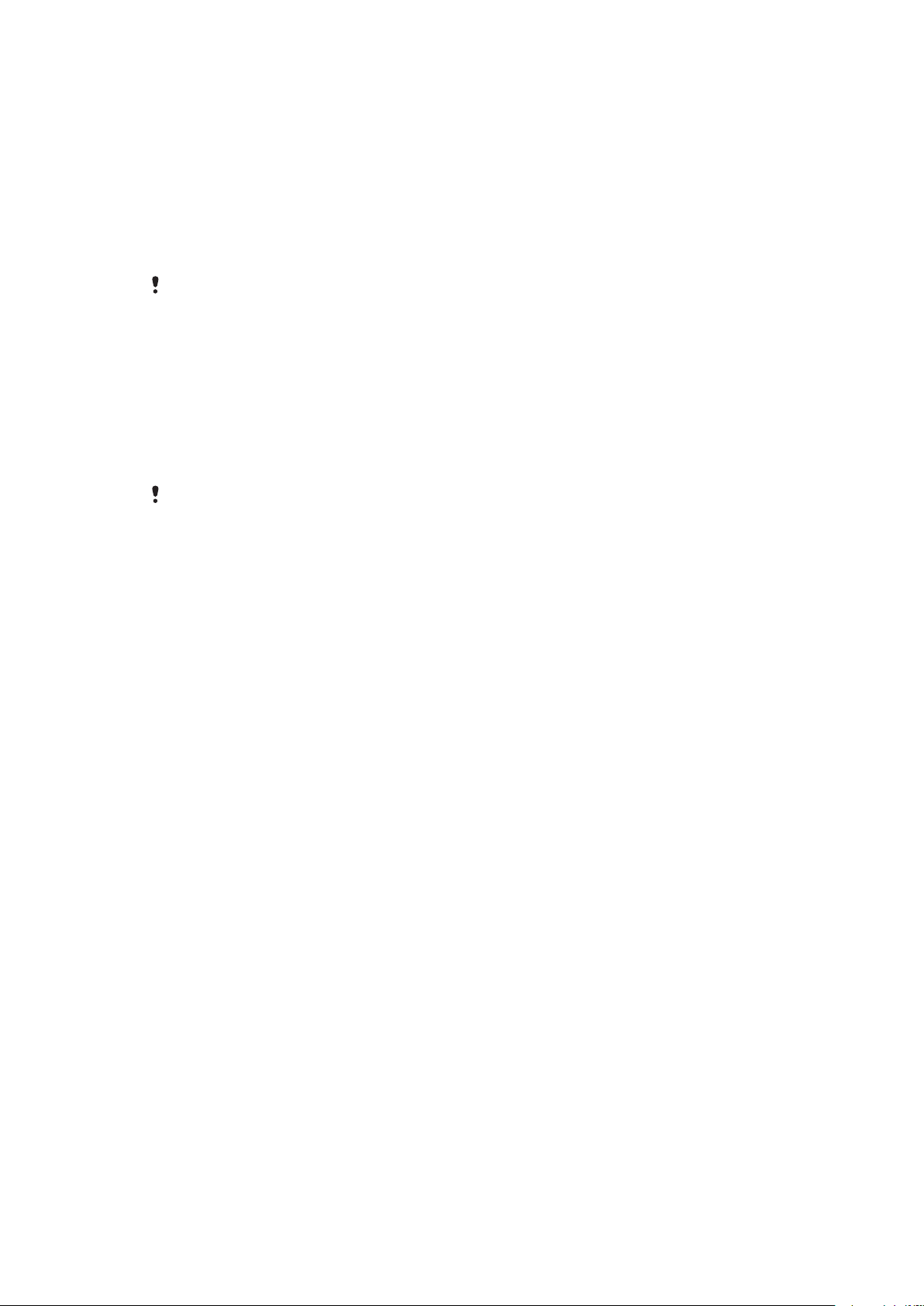
Håndtering af LiveWare™
Du skal installere Håndtering af LiveWare™ på telefonen, før du kan bruge LiveView™.
Håndtering af LiveWare™ finder smart Sony Ericsson-tilbehør og identificerer, hvilken
software der skal bruges til det. Derved kommer du til Android Market™, hvorfra du kan
overføre den tilhørende software. Håndtering af LiveWare™ kræver Android™ version
2.0 eller nyere. Hvis du bruger en ældre version end Android™ 2.0 (typisk 1.6), skal du
opdatere den til den nyeste, officielle softwareversion. Se Sådan kontrollerer du telefonens
softwareversion på side 4.
Hvis Håndtering af LiveWare™ ikke er installeret på telefonen, kan du hente det ved at søge efter
pname:com.sonyericsson.extras.liveware på Android Market™ eller ved at scanne stregkoden,
som du finder i denne brugervejledning. Se Stregkode på side 6.
Sådan kontrollerer du telefonens softwareversion
•
Find og tap på Indstillinger > Om telefon > Firmwareversion via telefonens
hovedmenu.
Sådan opdaterer du telefonens software
•
Gå til Sony Ericssons websted til support på
vejledningen.
Under opdateringen slettes alle brugerdata, inklusive programmer, du har hentet. Husk at tage
backup af vigtige data på telefonen, før du opdaterer telefonens software.
www.sonyericsson.com/support
, og følg
4
Dette er en internetudgave af denne publikation. © Udskriv kun til privat brug.
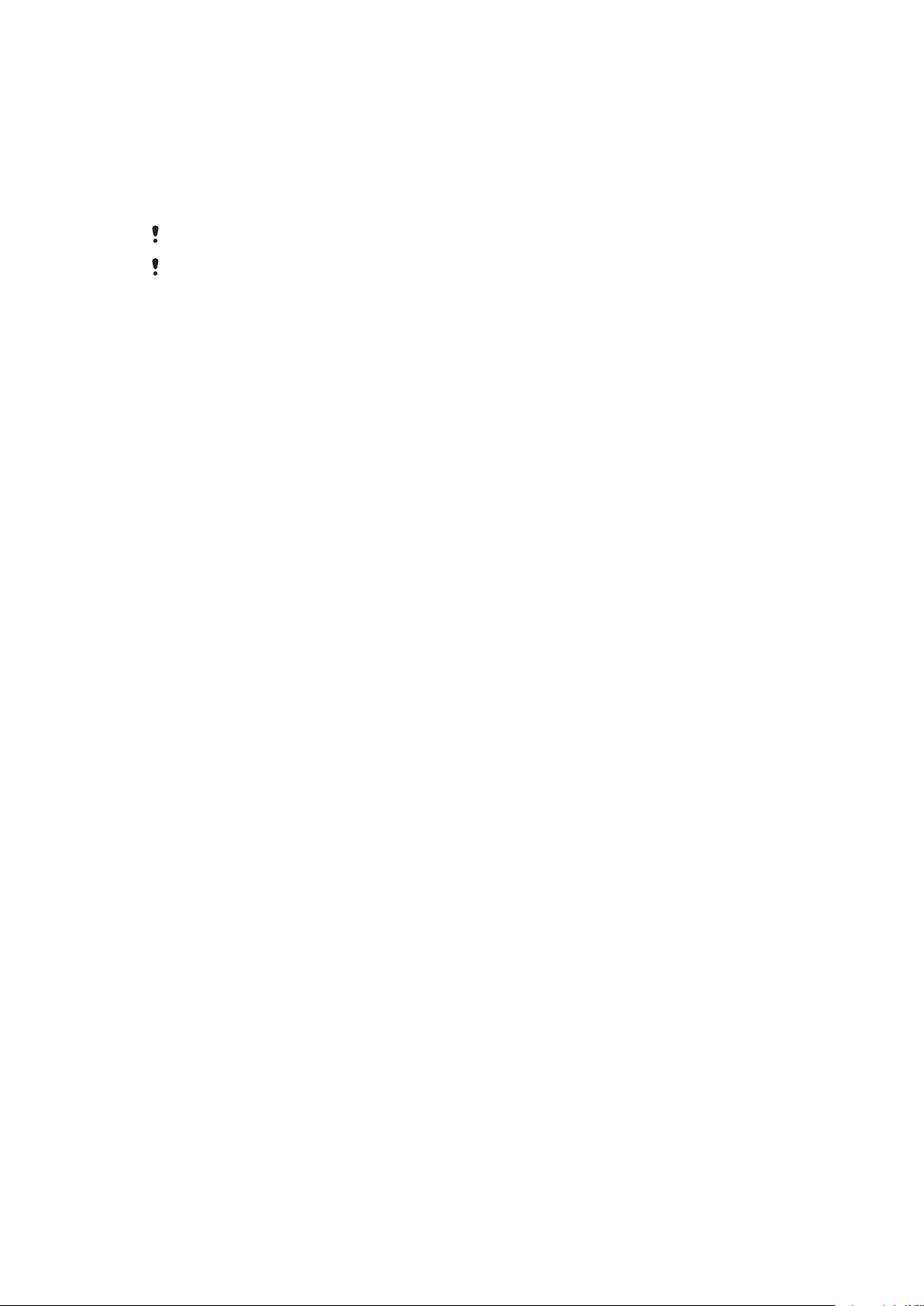
Inden du henter programmer på Android
Market™
Kontroller, at du har en internetforbindelse og en Google™-konto, inden du henter
programmer på Android Market™. Der skal desuden være et hukommelseskort i telefonen.
Android Market™ er muligvis ikke tilgængeligt i alle lande og områder.
Når du overfører indhold til telefonen, skal du muligvis betale for de data, der overføres. Kontakt
operatøren for at få flere oplysninger om priserne på dataoverførsel i dit land.
5
Dette er en internetudgave af denne publikation. © Udskriv kun til privat brug.
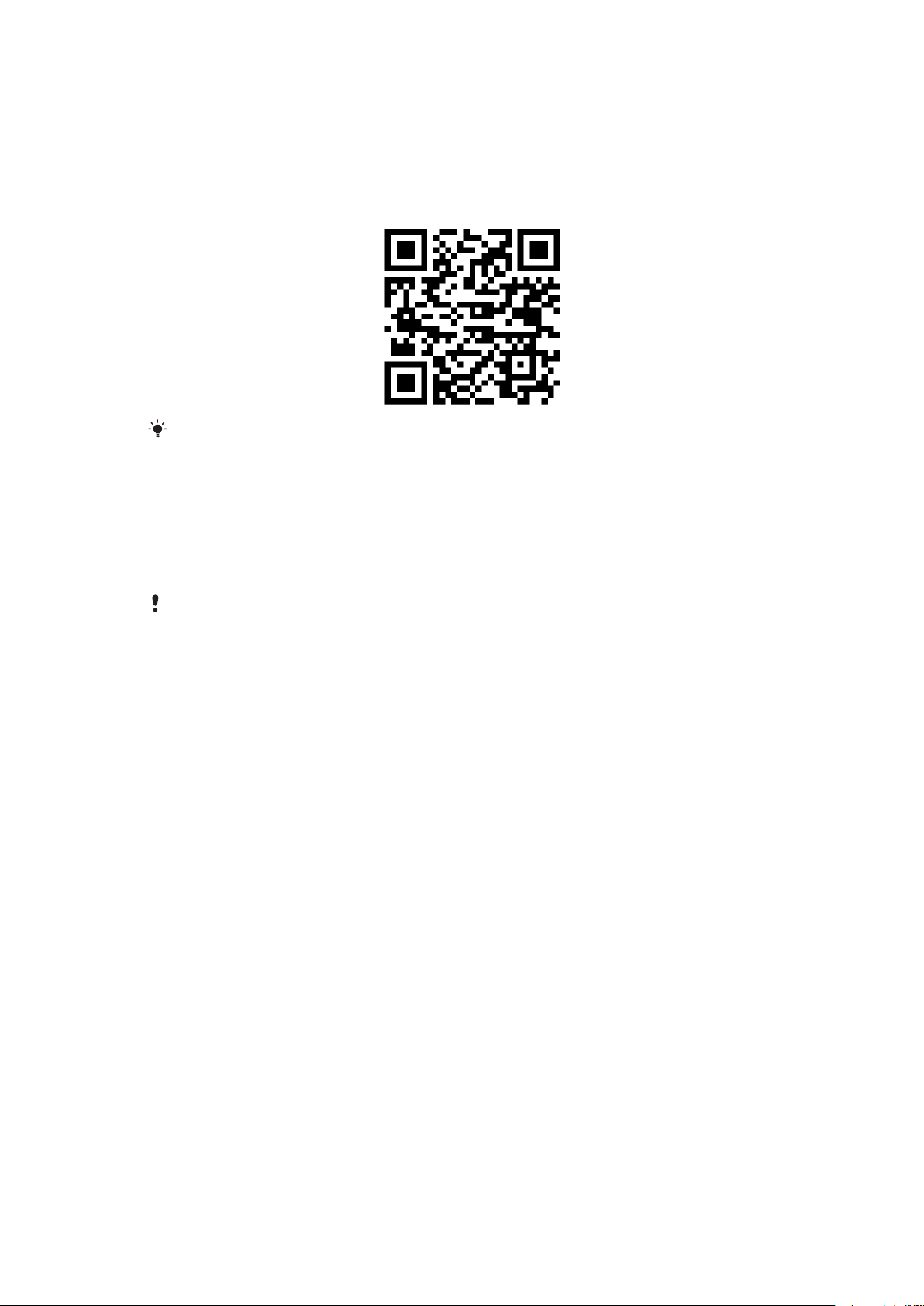
Stregkode
2D-stregkoden nedenfor hjælper dig med at hente programmet Håndtering af
LiveWare™ på Android Market™. Stregkoden kan læses af optiske scannere, f.eks.
Barcode Scanner eller NeoReader™. Inden du bruger scanneren, skal du sikre dig, at du
har forbindelse til internettet.
En stregkodescanner er enten installeret på telefonen på forhånd eller kan hentes gratis på
Android Market™.
Sådan henter du Håndtering af LiveWare™ vha. en stregkodescanner
1
Find og tap på scannerprogrammet, f.eks. NeoReader™, på telefonen.
2
Anbring hele stregkoden i søgeren for at scanne den.
3
Tap på Fortsæt, når scanneren genkender stregkoden. Du dirigeres til programmet
Håndtering af LiveWare™ på Android Market™. Følg anvisningerne, der vises på
telefonens skærm.
Der gælder muligvis andre anvisninger, hvis du benytter en anden stregkodescanner.
6
Dette er en internetudgave af denne publikation. © Udskriv kun til privat brug.
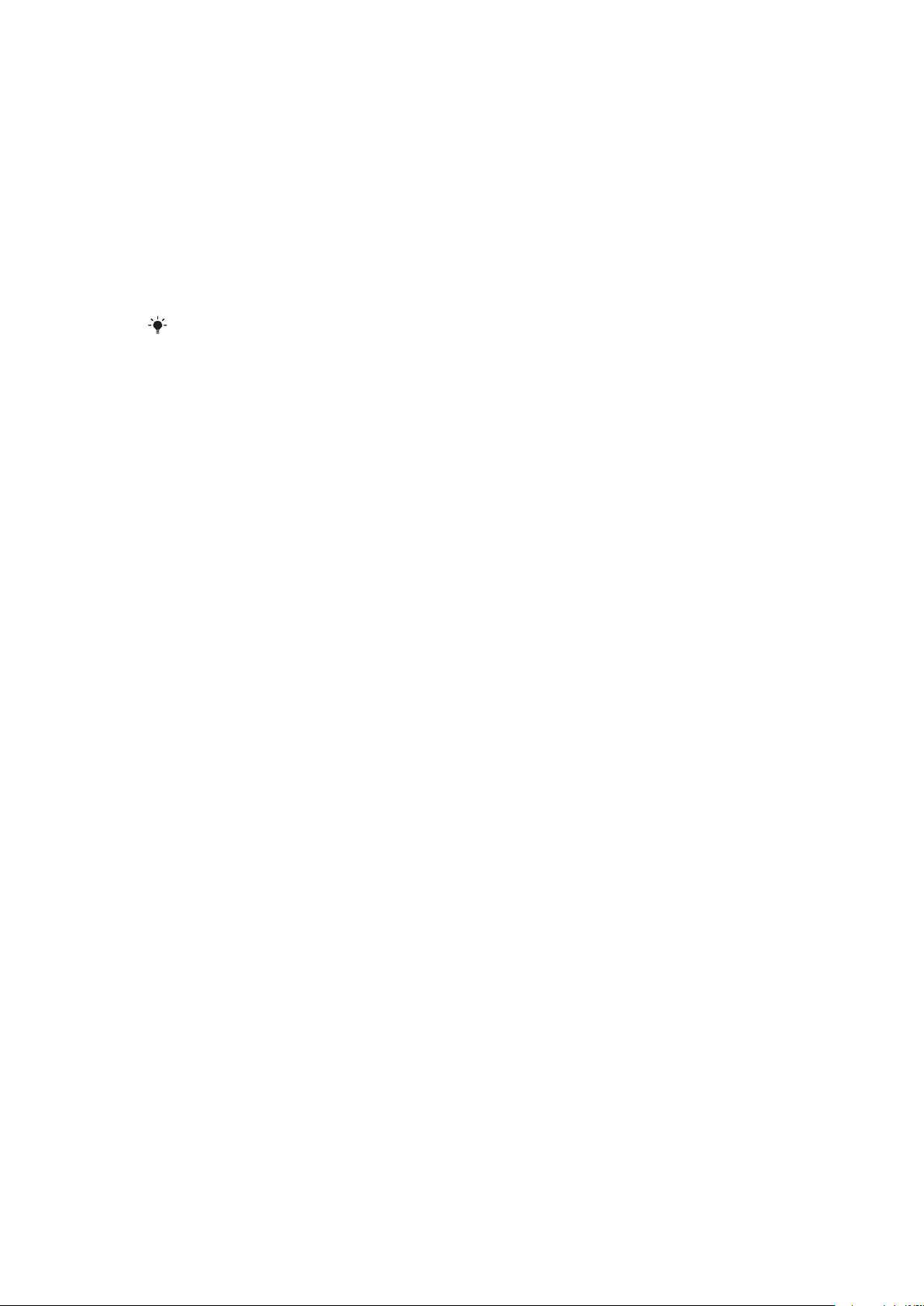
Programmet LiveView™
Programmet Programmet LiveView™ i telefonen hjælper dig med at oprette eller afbryde
forbindelsen til LiveView™-enheden og vælge, hvilke beskedkategorier, der skal vises på
enheden. Programmet Programmet LiveView™ sætter dig desuden i stand til at vælge
indstillinger for Facebook™- og Twitter™, aktivere eller deaktivere vibratoren i LiveView™'
samt vise alle beskeder i LiveView™ som læst. LiveView™ skal have forbindelse til
telefonen, og programmet Programmet LiveView™ skal være installeret på telefonen.
Med Håndtering af LiveWare™ på telefonen, kan du finde, hente og installere programmet
Programmet LiveView™. Se Sådan installerer du programmet Programmet
LiveView™ på side 13.
Du kan også hente programmet Programmet LiveView™ ved at søge efter
pname:com.sonyericsson.extras.liveview på Android Market™.
Sådan får du adgang til programmet Programmet LiveView™
•
Find og tap på programmet Programmet LiveView™ i telefonens hovedmenu.
7
Dette er en internetudgave af denne publikation. © Udskriv kun til privat brug.
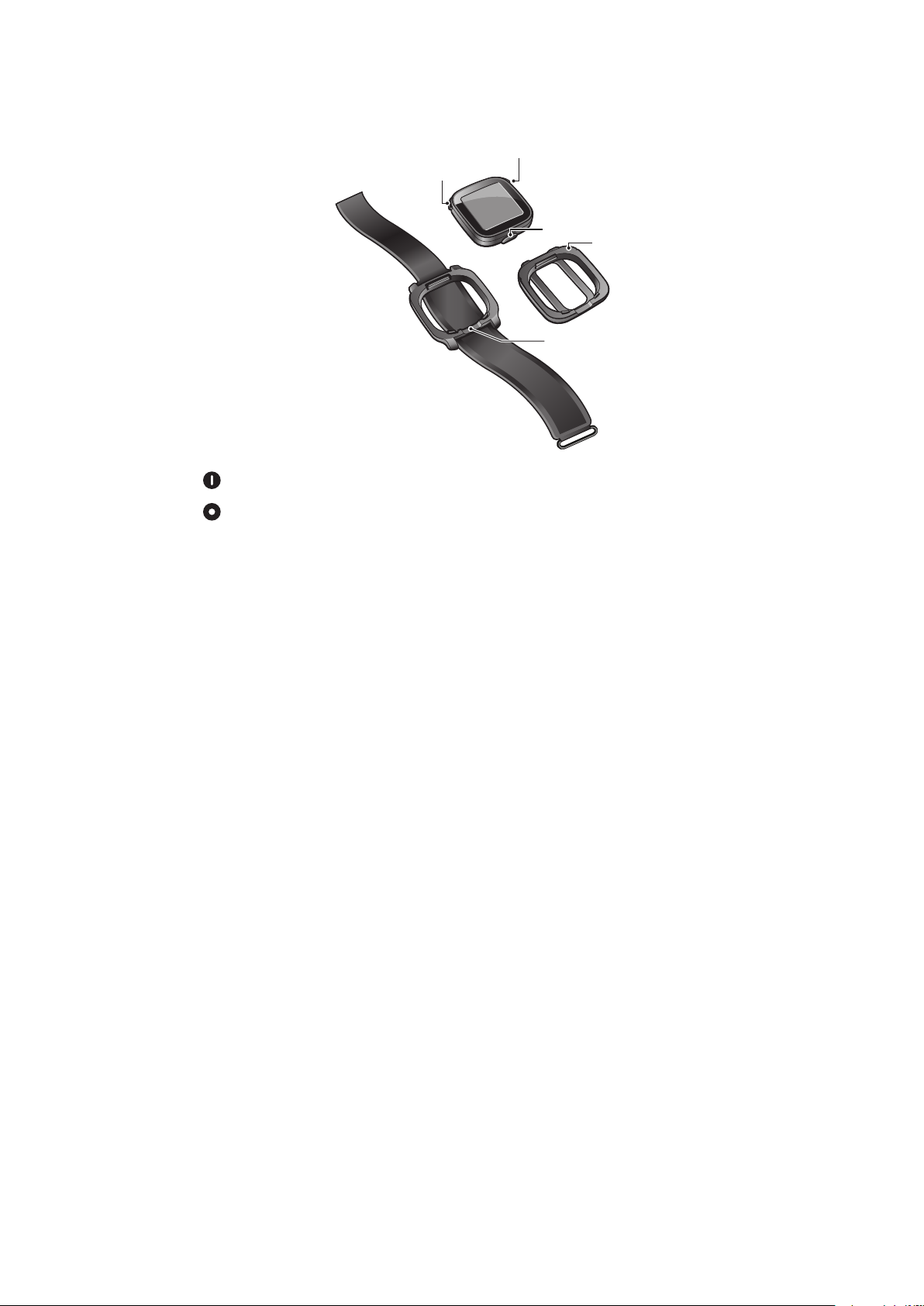
LiveView™ – oversigt
2
1
3
4
5
1 Tænd eller sluk / forbindelsestilstand / tænd eller sluk display / beskedindikator
2 Tilbage / vælg / medieafspiller / display tændt
3 Stik til oplader
4 Clips – sæt LiveView™-enheden fast, hvor du ønsker det, f.eks. på tøjet
5 Håndledsrem – bær LiveView™-enheden omkring håndleddet
Ændring af måden, telefonen bæres på
Du kan bære LiveView™-enheden i en clips eller en håndledsrem. Du kan ændre måden,
telefonen bæres på, afhængigt af formålet.
Sådan ændrer du måden, telefonen bæres på
1
Hvis du f.eks. vil tage clipsen af LiveView™-enheden, skal du sætte en fingernegl
ind i samlingen mellem LiveView™-enheden og clipsens ramme på siden af
enheden, og trække hårdt i clipsen.
2
Sæt håndledsremmen på i stedet.
8
Dette er en internetudgave af denne publikation. © Udskriv kun til privat brug.
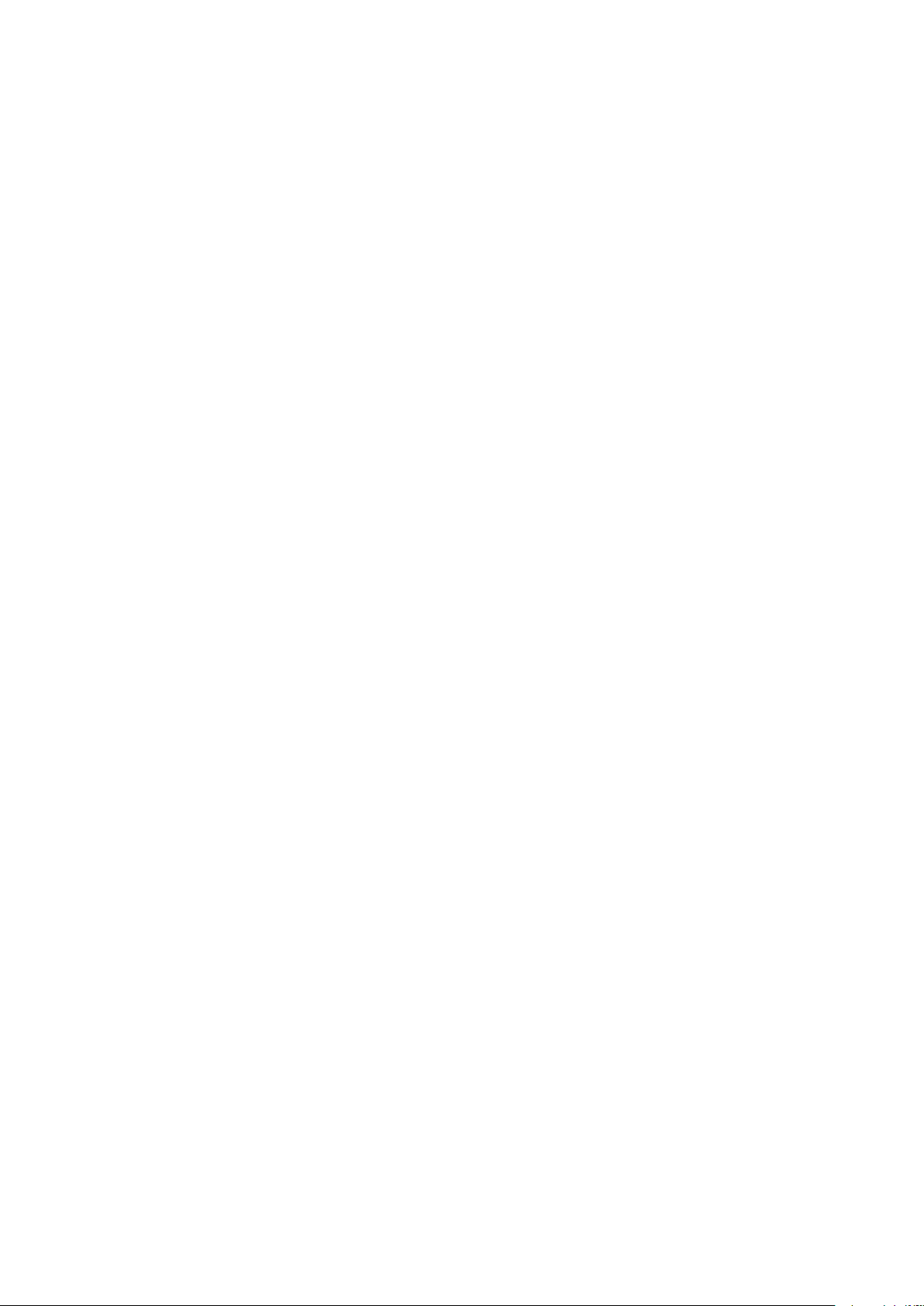
Beskedindikator
Beskedindikatoren viser oplysninger om LiveView™'s status og beskeder.
•
Blinker blåt – indgående opkald
•
Blinker rødt – lavt batteriniveau
•
Blinker grønt – der er kommet en ny besked
•
Blinker skiftevis rødt og grønt – forbindelse oprettes
•
Rød – batteriet oplades, og batteriniveauet er mellem lavt og fyldt
•
Grøn – batteriet er fuldt opladet
9
Dette er en internetudgave af denne publikation. © Udskriv kun til privat brug.

Vibrator
Vigtige beskeder, der modtages på LiveView™-enheden, angives med en vibration. Du kan
slå vibratoren fra i programmet Programmet LiveView™.
Sådan slår du vibratoren fra
1
Opret forbindelse mellem LiveView™ og telefonen.
2
Find og tap på programmet Programmet LiveView™ > Vibrer i telefonmenuen.
3
Tap på Vibrer igen for at slå vibratoren til.
10
Dette er en internetudgave af denne publikation. © Udskriv kun til privat brug.

Opladning
Inden du bruger LiveView™-enheden for første gang, skal den oplades i ca. 2 timer, indtil
beskedindikatoren bliver grøn.
11
Dette er en internetudgave af denne publikation. © Udskriv kun til privat brug.

Oprettelsen af forbindelse LiveView™ til
en telefon
Du skal oprette forbindelse LiveView™ til telefonen. Der kan kun oprettes forbindelse
mellem LiveView™ og én telefon ad gangen.
LiveView™ er i forbindelsestilstand
LiveView™ opretter forbindelse – du skal muligvis angive
forbindelses-passcode 0000
Sådan opretter du forbindelse mellem LiveView™ og telefonen
1
Slå Bluetooth™-funktionen til på telefonen.
2
Anbring telefonen i nærheden af LiveView™-enheden.
3
Kontroller, at LiveView™-enheden er slukket. Tryk på og hold nede, indtil
LiveView™-enheden er i forbindelsestilstand.
4
Alle Bluetooth™-enheder inden for telefonens rækkevidde vises. Tap på
LiveView™ på listen, der vises.
5
Følg vejledningen på skærmen, når du bliver bedt om at tilføje LiveView™.
6
Tast 0000, hvis du bliver bedt om at angive en passcode.
Når du har oprette forbindelse mellem telefonen og LiveView™-enheden, husker telefonen
forbindelsen. Det er ikke nødvendigt at indtaste denne passcode igen, næste gang du opretter
forbindelse til en LiveView™-enhed, du har haft forbindelse med.
Hvis forbindelsen mislykkes, slukker LiveView™-enheden, og du skal aktivere
forbindelsestilstanden igen.
12
Dette er en internetudgave af denne publikation. © Udskriv kun til privat brug.

Sådan installerer du programmet Programmet LiveView™
1
Når der er forbindelse mellem telefonen og LiveView™-enheden, tryk på , vises
et vindue på telefonen, der spørger, om du vil installere det foretrukne program til
tilbehøret. Tryk på Ja. Du føres til programmet Android Market™ på telefonen.
2
Når der vises oplysninger om programmet Programmet LiveView™, skal du trykke
på Installer.
3
Tryk på en vilkårlig tast på LiveView™-enheden for at starte Programmet
LiveView™, når det er installeret.
4
Gå til telefonens hovedmenu for at oprette forbindelse til LiveView™, og find og tap
derefter på programmet Programmet LiveView™ > Håndtering af LiveView™.
5
Find og tap på LiveView™ .
6
Tap på LiveView™ igen for at afbryde forbindelsen.
13
Dette er en internetudgave af denne publikation. © Udskriv kun til privat brug.

Sådan slår du LiveView™ til og fra
Sådan tænder du LiveView™-enheden
•
Tryk på .
Sådan slukker du LiveView™-enheden
•
Tryk på og hold nede.
Sørg for, at displayet er slukket, inden du slukker LiveView™-enheden. Se Sådan tænder du
displayet på side 16.
14
Dette er en internetudgave af denne publikation. © Udskriv kun til privat brug.

Startskærmbillede
2
1
3
Afhængigt af telefonens indstillinger kan du navigere gennem beskedkategorierne, f.eks.
meddelelser, sociale netværkstjenester, feeds, opkald og kalenderposter fra
startskærmbilledet på LiveView™.
1 Klokkeslæt – oplysninger om klokkeslæt synkroniseres med telefonen
2 Batteristatus
3 Antallet af ulæste beskeder
Sådan går du til startskærmbilledet
•
Tænd LiveView™-enheden, og tryk på .
Sådan navigerer du gennem beskedkategorier
•
Tap på eller .
Sådan åbner du en beskedkategori
•
Rul til en beskedkategori, og tryk på
Sådan vender du tilbage til startskærmbilledet
•
Tryk på og hold nede.
. Tap på eller for at læse beskeden.
15
Dette er en internetudgave af denne publikation. © Udskriv kun til privat brug.

Sådan tænder du displayet
Displayet på LiveView™-enheden slukker efter kort tid uden aktivitet. Derved spares der
strøm, og dine personlige oplysninger beskyttes. Du får besked via indikatoren og
vibratoren, hvis den er aktiveret, når der kommer en ny besked. Hvis displayet er slukket,
skal du tænde det igen for at få beskederne vist.
Sådan tænder du displayet
1
Kontroller, at LiveView™-enheden er tændt.
2
Tryk på en vilkårlig tast på LiveView™-enheden.
16
Dette er en internetudgave af denne publikation. © Udskriv kun til privat brug.

Visning af kategorier i LiveView™
Du kan beslutte, hvilke beskedkategorier der skal vises på din LiveView™-enhed.
Sådan vælger du kategorier, der vises i LiveView™
1
Opret forbindelse mellem LiveView™-enheden og telefonen.
2
Find og tap på programmet Programmet LiveView™ > Tilpas fliser via telefonens
hovedmenu.
3
Vælg dine favoritkategorier.
17
Dette er en internetudgave af denne publikation. © Udskriv kun til privat brug.

Find telefon
Hvis du ved, at telefonen er inden for rækkevidde, men har glemt, hvor du har lagt den, kan
du finde den med LiveView™. Telefonen bipper eller vibrerer, så du kan finde den.
Sådan bruger du funktionen Find telefon
1
Gå til startskærmbilledet på LiveView™'.
2
Rul til Find telefon ved at tappe på eller .
3
Tryk på . LiveView™-enheden begynder at søge efter telefonen. Telefonen bipper
eller vibrerer, så du kan finde den.
4
Tryk på igen for at stoppe LiveView™-enhedens søgning.
18
Dette er en internetudgave af denne publikation. © Udskriv kun til privat brug.

Opkald
Når telefonen ringer, viser LiveView™ navnet og nummeret på den, der kalder op. Du kan
dæmpe opkaldet eller åbne opkaldslisten på telefonen udefra.
Sådan dæmper du et indgående opkald med LiveView™
•
Tryk på .
Sådan åbner du opkaldslisten i telefonen udefra
1
Åbn en besked om et mistet opkald på LiveView™-enheden.
2
Rul ned ved at tappe på , indtil er markeret.
3
Tryk på . Hvis telefonen er låst, skal du låse den op, så displayet bliver aktivt.
Opkaldslisten vises øverst på telefonens skærm.
Tryk på og hold
nede, hvis du vil vende tilbage, mens er markeret.
19
Dette er en internetudgave af denne publikation. © Udskriv kun til privat brug.

SMS'er
Når telefonen modtager en SMS, kan du få vist oplysningerne om afsenderen og SMS'ens
indhold på LiveView™-enheden. Du kan desuden åbne meddelelsen på telefonen udefra.
Sådan læser du SMS'er på LiveView™-enheden
1
Rul til ved at tappe på eller .
2
Tryk på for at åbne indbakken med meddelelser.
3
Tap på eller for at vælge den meddelelse, du vil læse.
4
Tap på eller for at læse en meddelelse.
Sådan åbner du en SMS på telefonen udefra
1
Åbn en SMS på LiveView™.
2
Rul ned ved at tappe på , indtil er markeret.
3
Tryk på
ønskede meddelelse vises øverst på telefonens skærm.
. Hvis telefonen er låst, skal du låse den op, så displayet bliver aktivt. Den
Tryk på og hold
nede, hvis du vil vende tilbage, mens er markeret.
20
Dette er en internetudgave af denne publikation. © Udskriv kun til privat brug.

Alle hændelser
Med funktionen Alle hændelser indsamles beskeder om alle hændelseskategorier vist i
LiveView™.
21
Dette er en internetudgave af denne publikation. © Udskriv kun til privat brug.

MMS'er
LiveView™-enheden viser tekstdelen af MMS'erne. Gå til meddelelsesprogrammt på
telefonen for at få adgang til billeder, lyde og videoer, der er sendt i MMS'er.
22
Dette er en internetudgave af denne publikation. © Udskriv kun til privat brug.

Musikafspiller
Du kan bruge LiveView™ til at betjene telefonens musikafspiller.
Sådan åbner du musikafspilleren i telefonen udefra
1
Tryk på og hold nede på startskærmbilledet på LiveView™-enheden.
2
Tryk på for at afspille et nummer på telefonen.
Sådan stopper du midlertidigt musikafspilleren i telefonen udefra
•
Tryk på , mens musikken spiller.
Sådan ændrer du musikafspillerens lydstyrke
•
Tap på
Sådan flytter du mellem numre
•
Tap på eller .
Sådan afslutter du musikafspilleren
•
Tryk på og hold nede.
eller , mens musikafspilleren spiller.
23
Dette er en internetudgave af denne publikation. © Udskriv kun til privat brug.

Sociale netværkstjenester
LiveView™ viser beskeder fra Facebook™ live og Twitter™-opdateringer. Du kan få
adgang til din sociale netværkstjeneste fra programmet Programmet LiveView™ på
telefonen, f.eks. for at filtrere beskeder om en bestemt ven.
Sådan får du vist beskeder fra en social netværkstjeneste
1
Rul til en social netværkstjeneste, f.eks. , ved at tappe på eller .
2
Tryk på .
3
Tap på eller for at læse beskeden.
Du kan åbne en hændelse fra et socialt netværk på telefonen udefra.
1
Åbn en besked fra et socialt netværk på LiveView™-enheden.
2
Rul ned ved at tappe på , indtil er markeret.
3
Tryk på
ønskede hændelse vises øverst på telefonens skærm.
. Hvis telefonen er låst, skal du låse den op, så displayet bliver aktivt. Den
Tryk på og hold
Sådan får du adgang til dine Facebook™indstillinger
1
Find og tap på programmet Programmet LiveView™ > Tilpas fliser > Facebook
via telefonens hovedmenu. Log på din konto.
2
Vælg en indstilling.
Sådan henter du en plug-in på Android Market™
1
Find og tap på Håndtering af LiveWare™ på telefonen.
2
Tap på LiveView™ på listen, der vises.
3
Tap på Programmet LiveView™. Tap på Søg efter plug-ins, når et vindue vises.
De tilgængelige plug-ins vises i programmet Android Market™.
4
Vælg den plug-in, du vil installere, og følg vejledningen, der vises.
Du kan også hente plug-ins ved at søge efter
Android Market™.
nede, hvis du vil vende tilbage, mens er markeret.
Extends:com.sonyericsson.extras.liveview. på
24
Dette er en internetudgave af denne publikation. © Udskriv kun til privat brug.

Fejlfinding
Der blev ingen plug-ins fundet
Til nogle telefontyper og/eller i nogle lande findes der ikke plug-ins til programmet
Programmet LiveView™.
LiveView™ slukker automatisk
•
Batteriniveauet er for lavt. Oplad LiveView™-enheden.
•
Forbindelsen mislykkedes. Du skal aktivere forbindelsestilstanden igen.
Uventet adfærd
Nulstil LiveView™-enheden.
Sådan nulstiller du LiveView™
•
Tryk på og hold nede i 15 sekunder.
25
Dette er en internetudgave af denne publikation. © Udskriv kun til privat brug.

FCC Statement
This device complies with Part 15 of the FCC rules. Operation is subject to the
following two conditions: (1) This device may not cause harmful interference, and
(2) This device must accept any interference received, including interference that may cause
undesired operation.
Any change or modification not expressly approved by Sony Ericsson may void the user's
authority to operate the equipment.
This equipment has been tested and found to comply with the limits for a Class B digital
device, pursuant to Part 15 of the FCC Rules. These limits are designed to provide
reasonable protection against harmful interference in a residential installation. This
equipment generates, uses and can radiate radio frequency energy and, if not installed and
used in accordance with the instructions, may cause harmful interference to radio
communications. However, there is no guarantee that interference will not occur in a
particular installation.
If this equipment does cause harmful interference to radio or television reception, which
can be determined by turning the equipment off and on, the user is encouraged to try to
correct the interference by one or more of the following measures:
•
Reorient or relocate the receiving antenna.
•
Increase the separation between the equipment and receiver.
•
Connect the equipment into an outlet on a circuit different from that to which the receiver
is connected.
•
Consult the dealer or an experienced radio/TV technician for help.
26
Dette er en internetudgave af denne publikation. © Udskriv kun til privat brug.

Industry Canada Statement
This device complies with RSS-210 of Industry Canada.
Operation is subject to the following two conditions: (1) this device may not cause
interference, and (2) this device must accept any interference, including interference that
may cause undesired operation of the device.
This Class B digital apparatus complies with Canadian ICES-003.
Cet appareil numérique de la classe B est conforme à la norme NMB-003 du Canada.
27
Dette er en internetudgave af denne publikation. © Udskriv kun til privat brug.

Declaration of Conformity for MN800
We, Sony Ericsson Mobile Communications AB of
Nya Vattentornet
SE-221 88 Lund, Sweden
declare under our sole responsibility that our product
Sony Ericsson type DGA-0004001
and in combination with our accessories, to which this declaration relates is in conformity
with the appropriate standards EN 300 328:V1.7.1, EN 301 489-17:V2.1.1 and EN 60
950-1:2006 following the provisions of, Radio Equipment and Telecommunication Terminal
Equipment directive 1999/5/EC.
Lund, August 2010
Jacob Sten,
Head of Product Business Unit Accessories
Vi opfylder kravene i R&TTE-direktivet (1999/5/EC).
Sony Ericsson MN800
Prior to use, please read the Important information leaflet separately provided.
This User guide is published by Sony Ericsson Mobile Communications AB or its local affiliated company, without any
warranty. Improvements and changes to this User guide necessitated by typographical errors, inaccuracies of current
information, or improvements to programs and/or equipment, may be made by Sony Ericsson Mobile Communications
AB at any time and without notice. Such changes will, however, be incorporated into new editions of this User guide.
All rights reserved.
©Sony Ericsson Mobile Communications AB, 2010
Publication number: 1245-8219.2
Bluetooth is a trademark or a registered trademark of Bluetooth SIG Inc. and any use of such mark by
Sony Ericsson is under license.
Interoperability and compatibility among Bluetooth™ devices varies. Device generally supports products utilizing
Bluetooth spec. 1.2 or higher, and Headset or Handsfree profile.
The Liquid Identity logo, LiveWare and LiveView are trademarks or registered trademarks of Sony Ericsson Mobile
Communications AB.
Sony and "make.believe" are trademarks or registered trademarks of Sony Corporation.
Android and Android Market are trademarks or registered trademarks of Google, Inc.
Facebook is a trademark or registered trademark of Facebook, Inc.
Twitter is a trademark or a registered trademark of Twitter, Inc.
Ericsson is a trademark or registered trademark of Telefonaktiebolaget LM Ericsson.
NeoReader is a trademark or registered trademark of NeoMedia Technologies Inc.
All illustrations are for illustration only and may not accurately depict the actual accessory.
28
Dette er en internetudgave af denne publikation. © Udskriv kun til privat brug.
